
傲软PDF转换下载 v2.3.3.10118破解版
大小:82.4MB类别:文件处理 系统:电脑端安装
Apowersoft PDF Converter是一款非常好用的PDF文件转换编辑工具,这款软件之前叫做PDF转换王,现在更名为傲软PDF转换,它能够轻松将PDF转换为Word、Excel、PPT、PNG、TXT、JPG或其他常用文件格式,并且支持PDF压缩、合并和图片文字识别OCR等功能。我们在日常办公时常见的办公文件格式都能在傲软PDF转换中实现快速互转。并且软件的界面简洁,根据用户的使用习惯将功能进行排版,您只需要简单几步即可将PDF转换成Word、Excel、PPT、JPG、PNG、TXT、HTML等格式。转换后的文档保持原文件的链接、排版与布局,完美识别,高质量转换。为了能让你更加省心省时,傲软PDF转换提供其它PDF工具,您可以使用它进行PDF合并,分割,压缩,提取图片,OCR文字识别,以及PDF解密/加密等,相信傲软PDF转换王可以帮助您更好地管理PDF文件。本站为用户提供傲软PDF转换中文破解版下载,包内附带的破解补丁文件能够完美的破解该软件使用,后文小编会附上详细的图文破解教程,有需要的朋友可以下载使用!
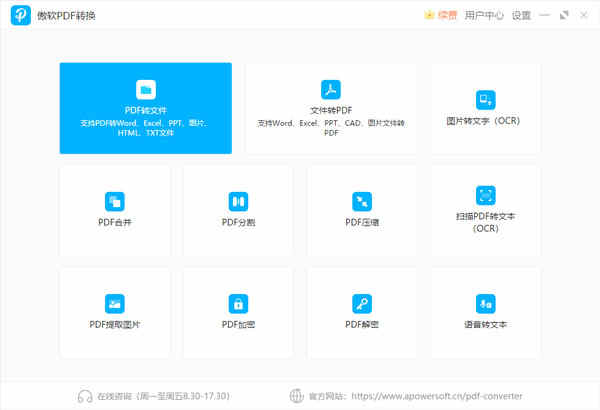
软件功能
1、十大转换模式:文件转Word、文件转Excel、文件转PPT、文件转换HTML、图片转PDF、文件转TXT、文件转IMG、Word转PDF、PPT转PDF、Excel转PDF2、支持自定义文件输出路径。
3、支持自定义转换页面范围,快速转换需要的内容页面,无需从头到尾进行转换
4、支持转换加密后的PDF文件,智能识别轻松转换
5、支持批量转换PDF文件,满足企业用户的需求。新版本支持任意文件格式批量转换
6、转换速度快,效果良好,可较好地保留PDF文档中的图片、超链接、布局
7、高质量精准转换,轻松实现复杂内容完美
8、不依赖于Adobe Acrobat,Acrobat Reader 软件
9、提供人工在线协助服务,帮助解决转换过程当中遇到的难题。
10、附加服务:人工OCR文字识别处理、图片水印去除、加密文档解密等。
软件特色
1、快速稳定您可以选择许多不同的输出格式,此PDF转换器将以快速,稳定的方式转换文件。
2、高质量输出
转换后的文件保留与原始文件完全相同的格式和分辨率。享受无损转换和高质量文件显示!
3、友好的用户界面
该程序具有干净直观的界面,可帮助用户轻松管理其PDF文件。
4、支持多种格式
该PDF转换器可以在几秒钟内将PDF批量转换为大多数Microsoft Office格式。您可以快速将PDF转换为Word,Excel,PPT,JPG,PNG,TXT,HTML等。更好的是,您将能够保持原始文件的高质量!
5、使用实用工具管理PDF
该程序还具有其他有用的功能,您可以使用它们合并,压缩,拆分,保护,解锁,OCR PDF以及从PDF中提取图像等。此工具可以帮助您更好地管理PDF文件。
傲软PDF转换中文破解版安装教程
1、在本站下载文件解压的到软件和破解补丁,点击“Setup.exe”进行安装。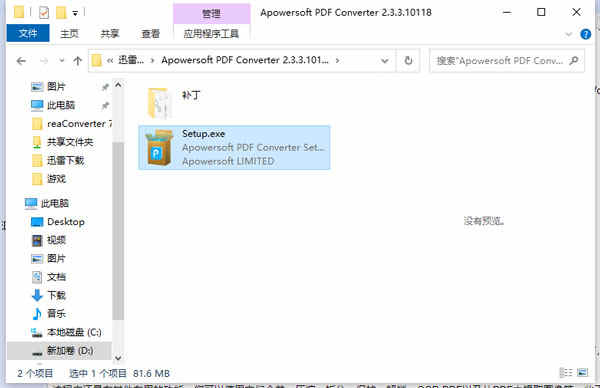
2、阅读许可协议勾选我接受协议后点击下一步。
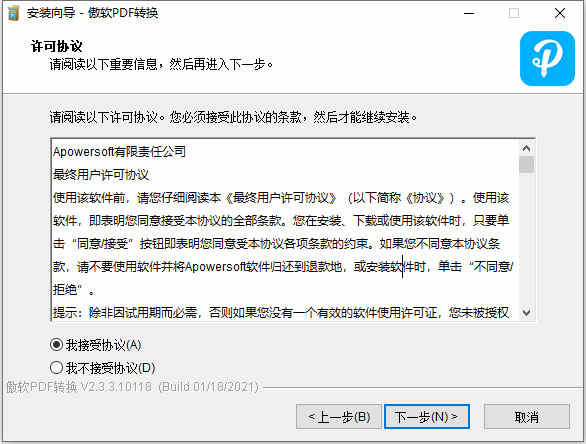
3、选择软件安装位置。
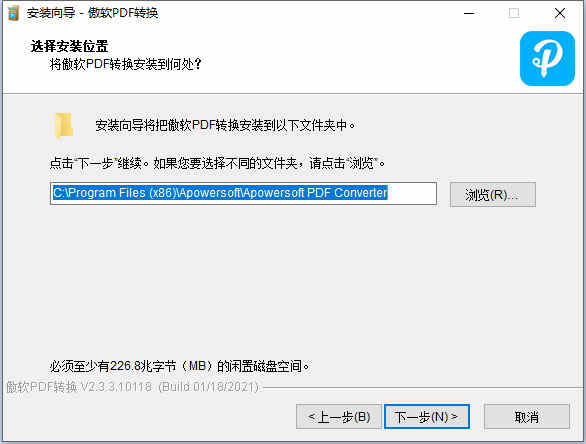
4、确认软件安装信息后点击安装。
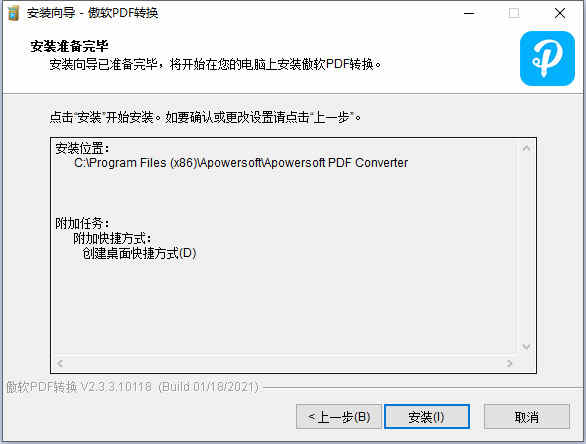
5、安装完后后取消勾选运行软件并结束。
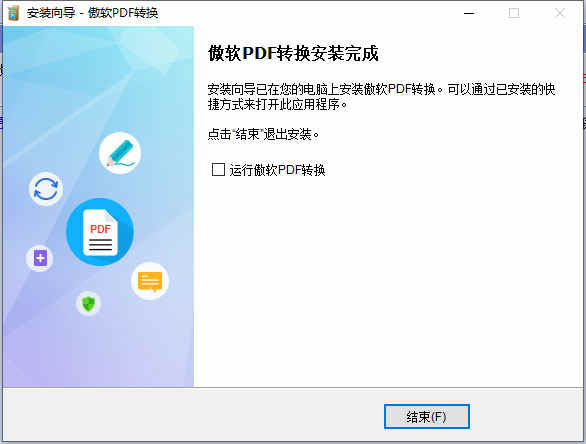
6、将破解补丁复制到软件安装目录即可。
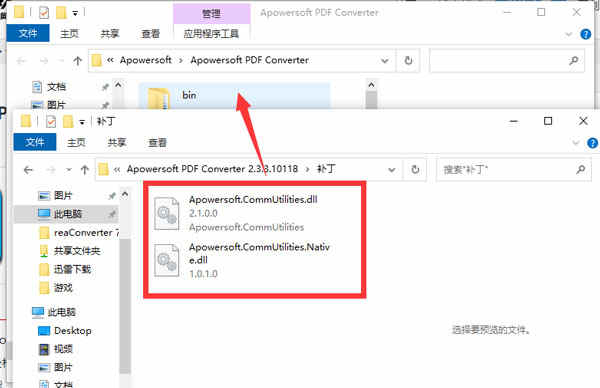
7、打开软件即可畅享傲软PDF转换中文破解版。
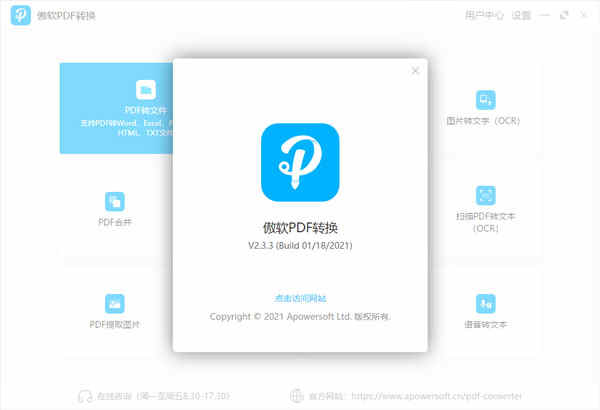
傲软PDF转换中文破解版使用教程
一、转换Apowersoft PDF Converter可以将PDF转换为其他格式,反之亦然。此外,它能够批量转换文件。在这里,我们以Word转换为PDF为例,并向您展示有关如何使用它进行转换的详细步骤。
1、打开程序,转到“ To PDF”,然后选择“ Word to PDF”。
2、拖放要转换的文件,或单击“选择文件”以添加文件。
3、单击“转换”按钮开始转换过程。
4、转换完成后,您可以单击“打开文件夹”以查看已处理的文件。
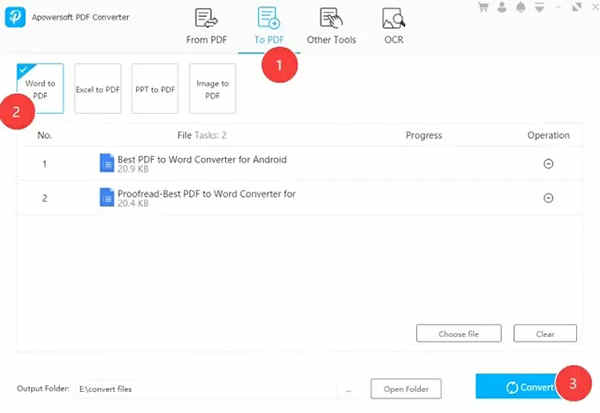
提示:
1、如果您在单独的文件夹中有多个文件,则可以先在一个文件夹中选择文档,然后单击右下角的“选择文件”按钮以添加所需的任何其他文件。
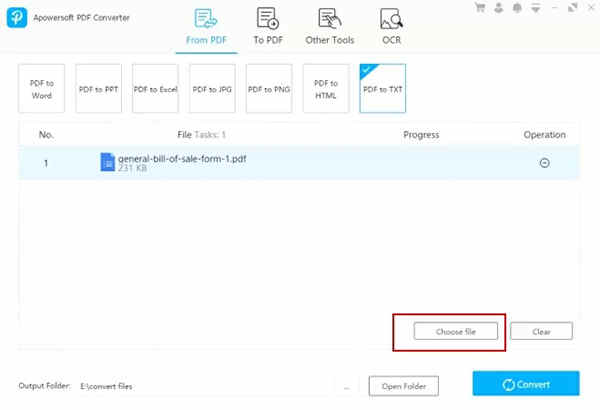
2、您可以拖放以更改要转换的文件的顺序。
3、如果要删除文件,可以使用“操作”下的按钮。而且,如果要删除一个选项卡下的所有文件,则可以单击“清除”按钮以一键清空程序中的文件。
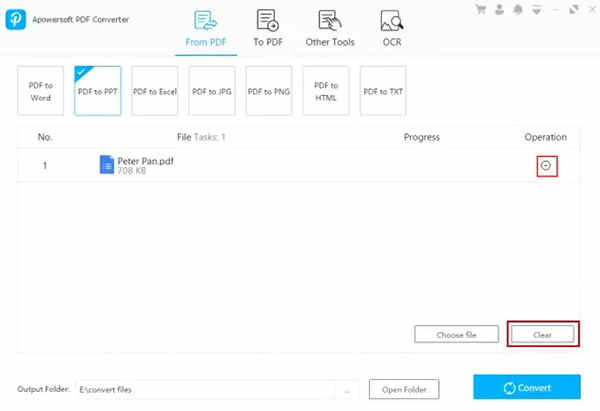
4、对于PDF to Word和Excel,可以选择输出格式。
5、您可以单击输出目录旁边的三点按钮来更改输出文件夹。
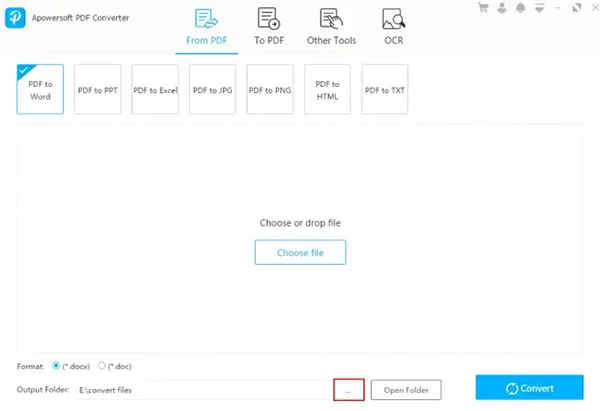
二、图片转PDF
上面的方法可以应用于所有转换功能,但是,对于将图像转换为PDF,还有更多选项,因此在这里我们将告诉您如何使用Apowersoft PDF Converter将JPG / PNG转换为PDF。
1、将图像添加到程序。在这里,您可以预览图像并更改图像顺序。
2、单击以设置PDF大小,方向和输出文件夹。另外,您可以决定是将所有图像合并为一个PDF,还是将每个图像输出为单独的PDF。
3、定制完所有内容后,您可以单击“转换”开始该过程并获取文件。
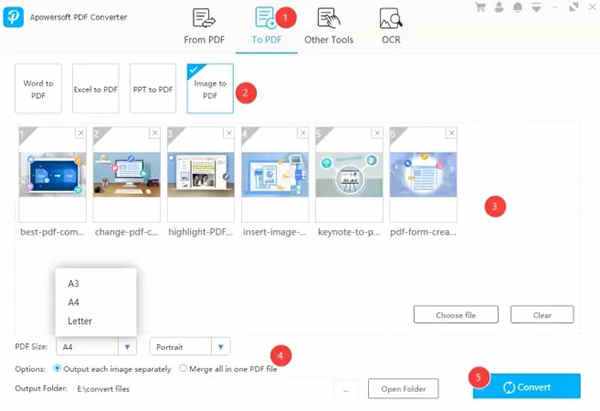
三、合并PDF
该PDF转换器还可以帮助您将多个PDF文件合并为一个。
使用相同的方法将所选文件导入程序。该程序将显示每个文件首页的缩略图。然后,您也可以拖动以重新排序文件。完成后,您可以使用“转换”按钮合并PDF。
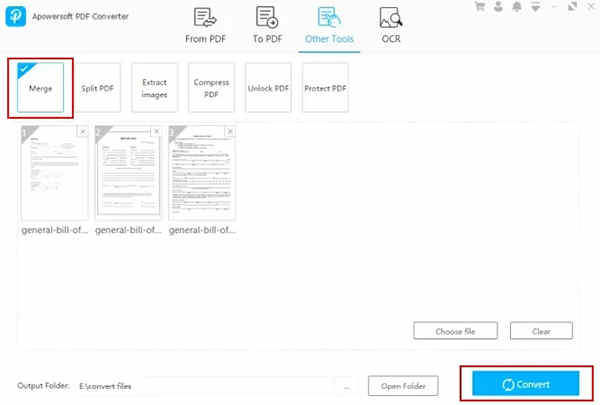
四、分割PDF
与上述功能不同,拆分PDF允许您一次处理一个PDF。下面是它的工作方式。
1、首先,将文件拖放到程序中。您将看到PDF的所有缩略图。
2、其次,您可以选择将每个页面提取为PDF或选择多个页面以提取。如果要提取所选页面,可以单击缩略图,或在字段框中键入页码。
3、完成后,单击“转换”进行拆分。
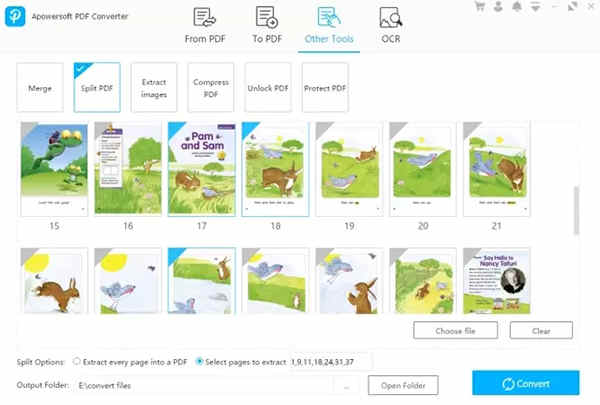
五、提取图像
使用此功能,您可以提取PDF文档中的所有JPG或PNG图像。
像转换功能一样,您需要首先选择文件。之后,您可以选择图像输出格式,然后可以一键提取图像。
几秒钟后,所有图片将被提取到一个文件夹中。
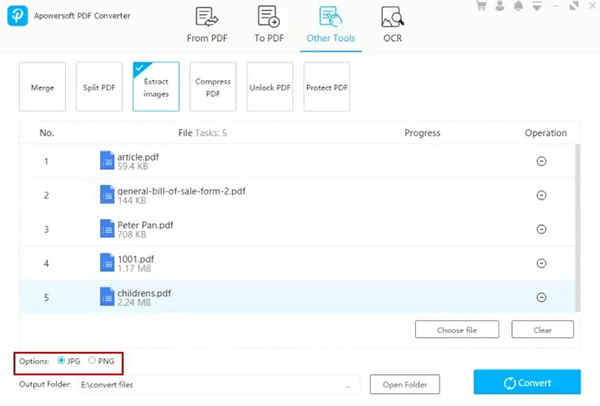
六、压缩PDF
您是否有很多大文件,并且想要快速减小它们的文件大小?如果是这样,请转到“压缩PDF”选项卡。您可以导入多个文档,然后单击“转换”按钮将它们全部压缩。
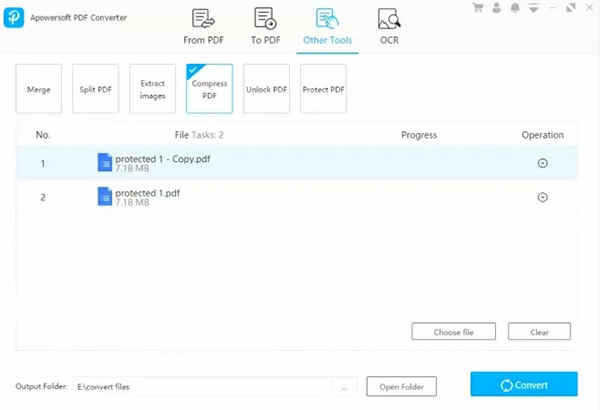
七、解锁PDF
Apowersoft PDF Converter可以一键解锁您的PDF文件。
1、单击“选择文件”以添加文档。
2、导入文件时,您会看到一个弹出窗口,要求您输入密码。输入文档密码。
3、输入密码后,您可以单击“转换”将文件另存为未锁定的PDF。
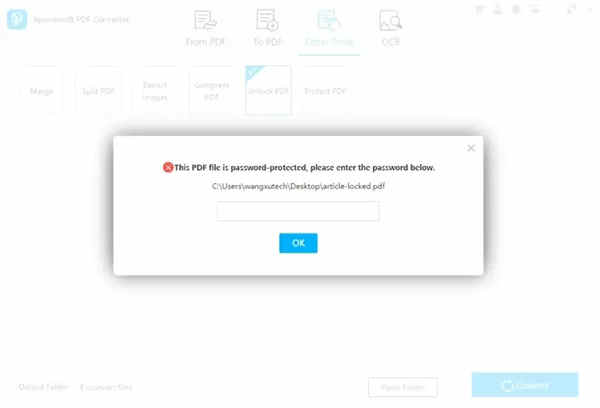
注意:
1、仅当您知道密码时,此方法才能删除对PDF文件的保护。
特别说明
百度资源地址下载 提取码:aiya
相关推荐
人气软件





























